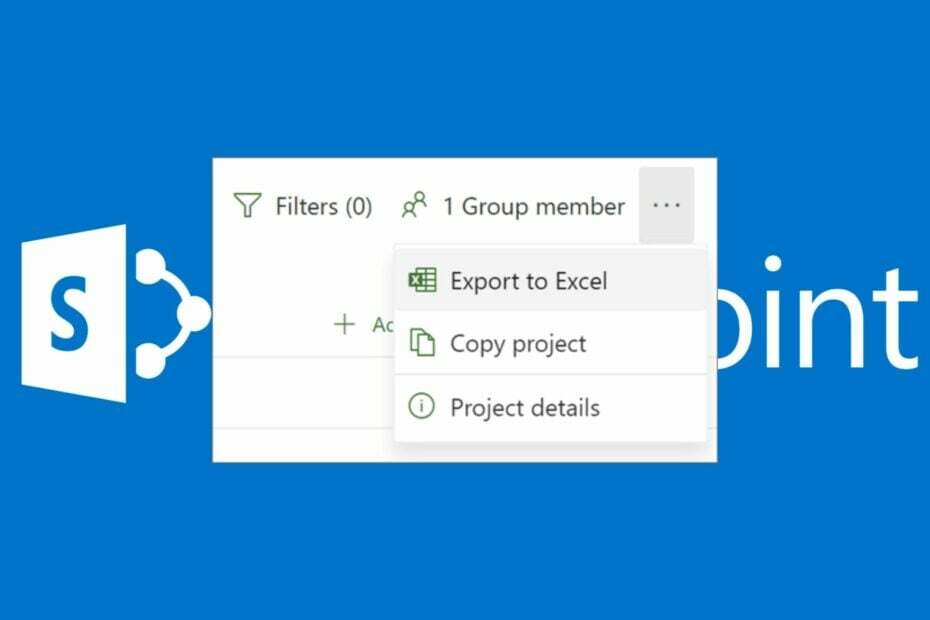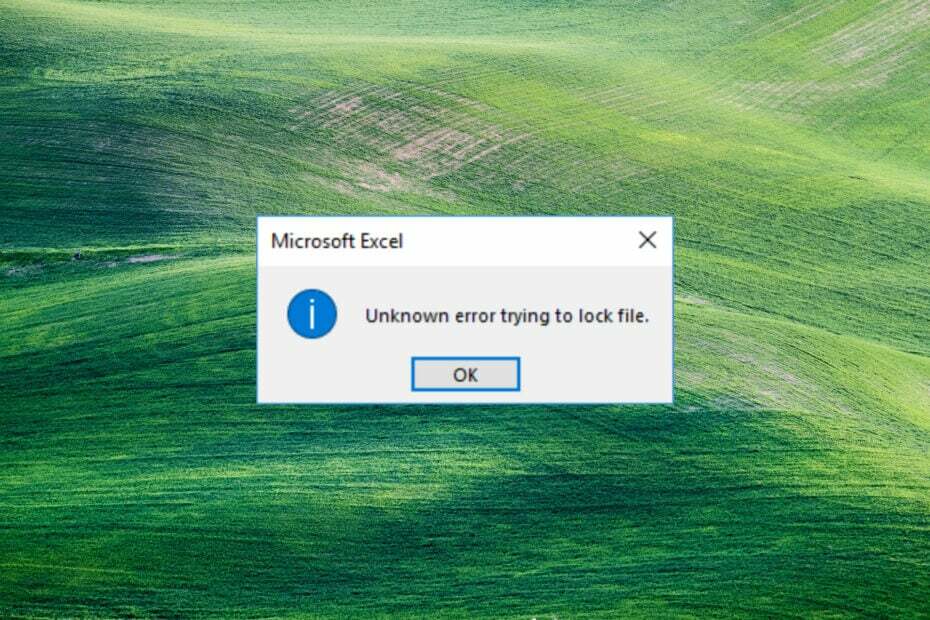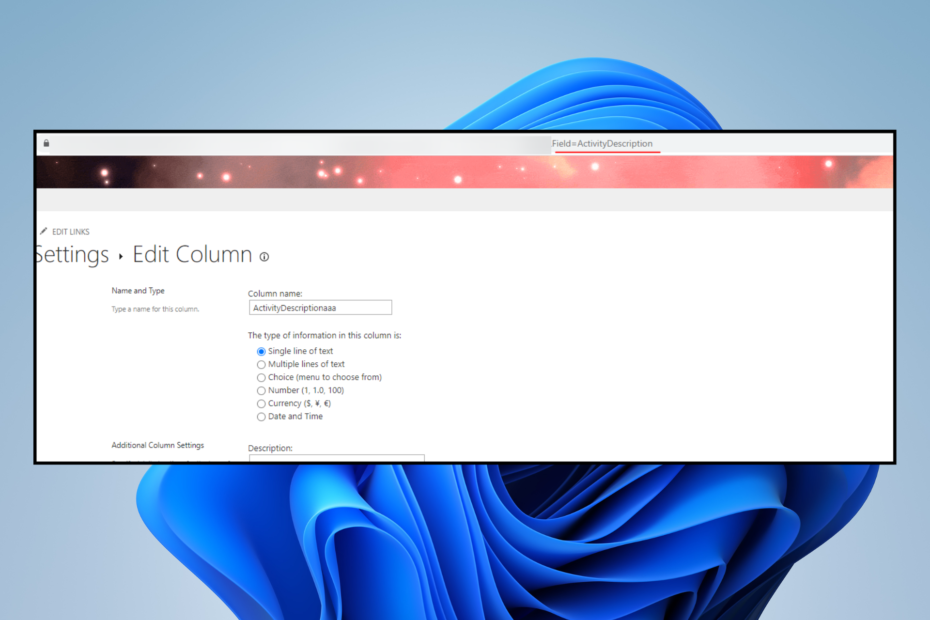سيحافظ هذا البرنامج على تشغيل برامج التشغيل الخاصة بك ، وبالتالي يحميك من أخطاء الكمبيوتر الشائعة وفشل الأجهزة. تحقق من جميع برامج التشغيل الخاصة بك الآن في 3 خطوات سهلة:
- تنزيل DriverFix (ملف تنزيل تم التحقق منه).
- انقر ابدأ المسح للعثور على جميع برامج التشغيل التي بها مشكلات.
- انقر تحديث برامج التشغيل للحصول على إصدارات جديدة وتجنب أعطال النظام.
- تم تنزيل DriverFix بواسطة 0 القراء هذا الشهر.
أصبحت مشاركة مساحة العمل الخاصة بك مع عدة مستخدمين أسهل بكثير مع تقديم التطبيقات المستندة إلى مجموعة النظراء ، مثل SharePoint. يمكن للمستخدمين عمل كل شيء وكل شيء داخل المتصفح دون اللجوء إلى تطبيقات سطح المكتب. ومع ذلك ، من الناحية النظرية ، يبدو أن هذا النهج لديه بعض المشكلات التي تتعارض معه.
لم يتمكن بعض المستخدمين من حفظ التغييرات على الملفات عبر الإنترنت وواجهوا الخطأ "تعذر حفظ التغييرات ، يرجى حفظ نسخة محلية".
ماذا تفعل إذا لم يقم SharePoint بحفظ التغييرات في المستعرض
- مسح ذاكرة التخزين المؤقت للمتصفح
- جرب متصفح بديل
- تحقق من الأذونات
- احفظ الملف محليًا وأعد تحميله
الحل 1 - مسح ذاكرة التخزين المؤقت للمتصفح
لنبدأ بمسح ذاكرة التخزين المؤقت للمتصفح. يؤثر الخطأ أثناء حفظ الملفات التي أجريتها التغييرات بشكل حصري تقريبًا على إصدار SharePoint المستند إلى الإنترنت. قد يحدث هذا لأسباب مختلفة ، والمشتبه به المعتاد هو خلل واسع الانتشار يُزعم أنه تم حله.
ومع ذلك ، يمكنك دائمًا محاولة استخدام متصفح بديل أو ، علاوة على ذلك ، مسح ذاكرة التخزين المؤقت من المتصفح الذي تستخدمه عادةً.
إليك كيفية مسح ذاكرة التخزين المؤقت للمتصفح:
جوجل كروم وموزيلا فايرفوكس
- صحافةShift + Ctrl + Delete لفتح "محو بيانات التصفح" قائمة.
- يختار "كل الوقت"كنطاق زمني.
- ركز على حذف "بسكويت', ‘الصور والملفات المخزنة مؤقتًاوبيانات الموقع الأخرى.
- اضغط على امسح البياناتزر.
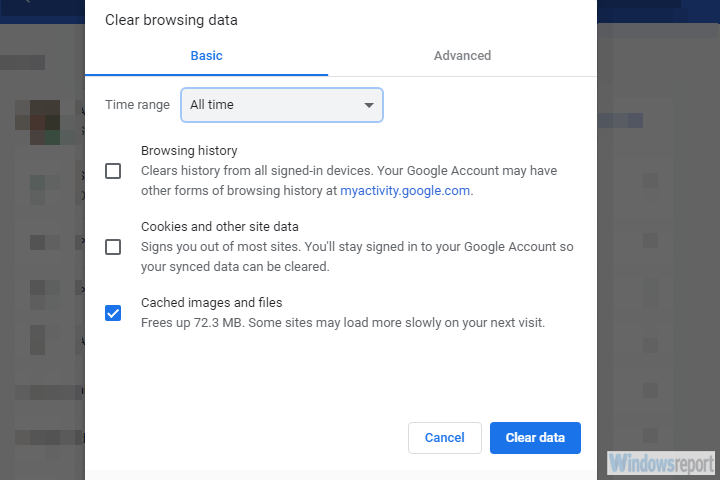
مايكروسوفت ايدج
- فتححافة.
- صحافةCtrl + Shift + Delete.
-
حدد جميع المربعات وانقر صافي.
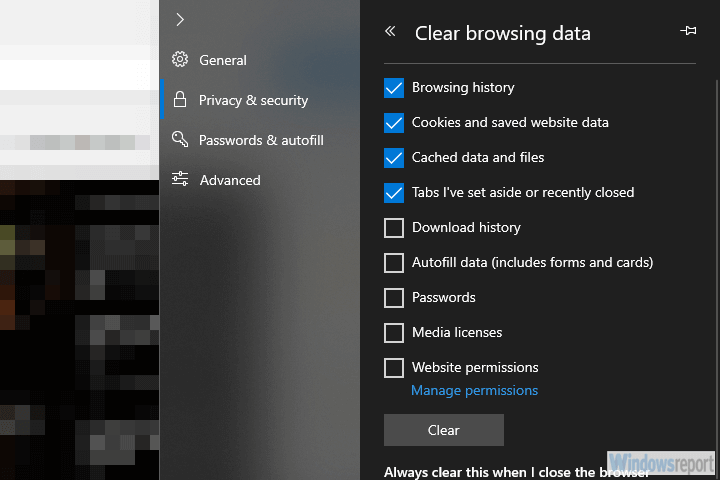
الحل 2 - جرب متصفحًا بديلاً
هذه خطوة أخرى قابلة للتطبيق. تعمل غالبية تطبيقات Microsoft (الأقدم منها على وجه الخصوص) بشكل أفضل مع Internet Explorer أو Edge. يمكنك تجربتها والبحث عن التحسينات. إذا استمرت المشكلة ، فتأكد من الانتقال إلى خطوات إضافية.
أثناء قول هذا ، ندرك أن غالبية المستخدمين يعتمدون على Chrome ، ولكن هذا هو بالضبط ما يحدث.
- ذات صلة: تصحيح: لن يفتح SharePoint مستندات Excel أو Word
الحل 3 - تحقق من الأذونات
علاوة على ذلك ، من الأهمية بمكان التأكد من السماح للمستخدم بإجراء تغييرات على الملف المتأثر. تشير بعض التقارير إلى أن التغييرات لا يتم حفظها لبعض المستخدمين بينما يمكن للآخرين إجراؤها دون مشاكل. لهذا السبب نقترح التأكيد على أن المستخدم المتأثر لديه الأذونات اللازمة.
بالإضافة إلى ذلك ، حاول البعض إعادة تعيين إعدادات الأذونات وهذا أدى إلى حل المشكلة المطروحة.
الحل 4 - احفظ الملف محليًا وأعد تحميله
أخيرًا ، إذا لم تنجح أي من الخطوات السابقة معك ، فننصحك بمحاولة حفظ التغييرات محليًا على نظامك وإعادة تحميلها إلى SharePoint مرة أخرى. نادرًا ما تحدث مشكلات كهذه ، ولكن قد يتلف الملف وبالتالي لا يمكن تحريره في مساحة العمل السحابية. تشير رسالة الخطأ إلى محاولة متابعتها ، ونأمل ألا تتكرر المشكلة مرة أخرى.
هذا هو. تأكد من إخبارنا ما إذا كانت هذه الخطوات قد ساعدتك أم لا في قسم التعليقات أدناه.
القصص ذات الصلة التي يجب عليك التحقق منها:
- إصلاح كامل: عذرًا ، ليس لديك حق الوصول إلى هذه الصفحة في OneDrive و Office 365 و SharePoint
- كيفية إصلاح مشكلات مزامنة OneDrive SharePoint في نظام التشغيل Windows 10
- تصحيح: لن يفتح SharePoint مستندات Excel أو Word
- إصلاح كامل: يستمر Office في مطالبتي بتسجيل الدخول على Windows 10 و 8.1 و 7